หน้าแรก >
ในบทความนี้ คุณจะค้นพบวิธีการให้ข้อมูลผลิตภัณฑ์แก่ผู้ติดต่อจากโฆษณาคลิกเพื่อแชทโดยอัตโนมัติ และเสนอตัวเลือกให้พวกเขาพูดคุยกับฝ่ายขายหรือยุติการสนทนาตามความสนใจของพวกเขา
การเริ่มบทสนทนากับผู้นำเป็นเรื่องสำคัญและมีกำหนดเวลาและยังถือเป็นโอกาสในการสร้างความสัมพันธ์อีกด้วย หากลูกค้าเป้าหมายคลิกโฆษณาคลิกเพื่อแชท (CTC) และไม่มีเจ้าหน้าที่คอยตอบกลับ เนื่องจากอยู่นอกเวลาทำการหรือเจ้าหน้าที่ติดงานอยู่ การตอบสนองที่ล่าช้าอาจทำให้พลาดโอกาสในการขายที่มีคุณค่าหรือการขายเพิ่มในธุรกิจของคุณ
ในทางกลับกัน ถ้าลูกค้าเป้าหมายได้รับข้อมูลอย่างทันท่วงที ก็จะเพิ่มโอกาสในการเปลี่ยนความสนใจของพวกเขาให้กลายเป็นการขายได้ ขั้นตอนสำคัญนี้สามารถดำเนินการให้ธุรกิจของคุณเป็นแบบอัตโนมัติได้โดยใช้เทมเพลตเวิร์กโฟลว์ คลิกเพื่อแชทโฆษณา: แชร์ข้อมูลผลิตภัณฑ์ + เส้นทางสู่การขาย
ลูกค้าเป้าหมายจะได้รับคำตอบสำหรับคำถามเบื้องต้นโดยไม่ล่าช้าด้วยข้อมูลที่ได้รับการอนุมัติจากบริษัท เวลาตอบสนองที่รวดเร็วยิ่งขึ้นช่วยสร้างความสมบูรณ์ของแบรนด์
ผู้นำได้รับอำนาจความรู้เกี่ยวกับผลิตภัณฑ์และสามารถตัดสินใจได้ว่าจะสนทนาต่อหรือไม่ ดังนั้นจะมีเพียงผู้สนใจซื้อสินค้าเท่านั้นที่จะเข้าสู่กระบวนการขาย
ระบบอัตโนมัติช่วยลดความพยายามด้วยมือและช่วยให้ทีมงานฝ่ายขายไม่ต้องทำงานที่มีมูลค่าสูง เช่น การปิดการขาย สิ่งนี้จะช่วยเพิ่มความสามารถในการปรับขนาดของธุรกิจโดยไม่ต้องเพิ่มแรงงานตามสัดส่วน
วิธีใช้เทมเพลตเวิร์กโฟลว์คลิกเพื่อแชทโฆษณา: แชร์ข้อมูลผลิตภัณฑ์ + เส้นทางสู่การขายเลือกเวิร์กโฟลว์> คลิก+ เพิ่มเวิร์กโฟลว์> เลือกคลิกเพื่อแชทโฆษณา: แชร์ข้อมูลผลิตภัณฑ์ + เส้นทางสู่การขาย> คลิกใช้เทมเพลต.
ขั้นตอนเวิร์กโฟลว์และฟังก์ชั่นต่างๆ:
ทริกเกอร์:เวิร์กโฟลว์จะเริ่มขึ้นเมื่อมีการเปิดการสนทนาโดยผู้ที่มีแนวโน้มจะเป็นลูกค้าคลิกโฆษณา CTC เลือก โฆษณาคลิกเพื่อแชท เป็นตัวทริกเกอร์
ข้อความต้อนรับ: ส่งข้อความต้อนรับไปยังผู้มีแนวโน้มจะเป็นลูกค้าและแจ้งให้พวกเขาทราบว่าพวกเขาจะได้รับข้อมูลผลิตภัณฑ์โดยใช้ขั้นตอน ส่งข้อความ
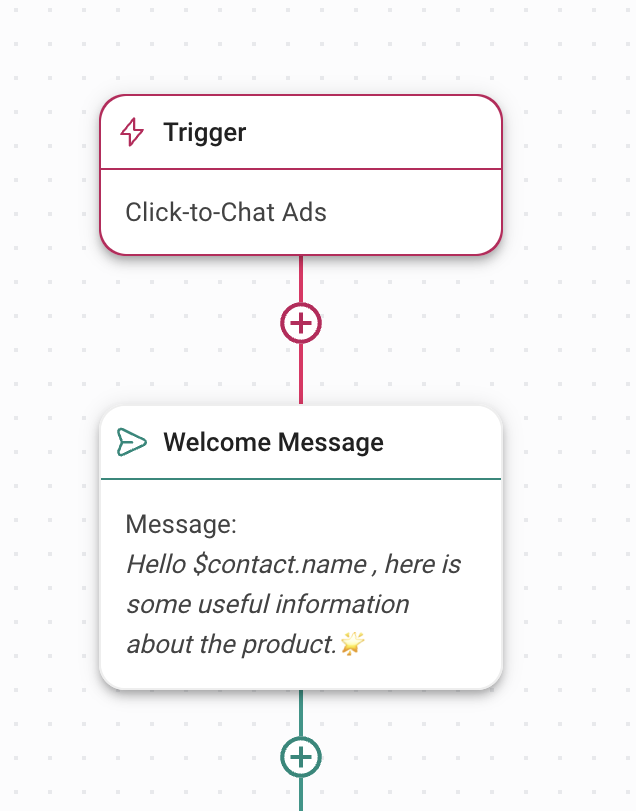
ส่งข้อความผลิตภัณฑ์: ส่งข้อมูลที่เกี่ยวข้องกับผลิตภัณฑ์โดยใช้ขั้นตอน ส่งข้อความ และเลือก ประเภทข้อความ เป็น ข้อความ.
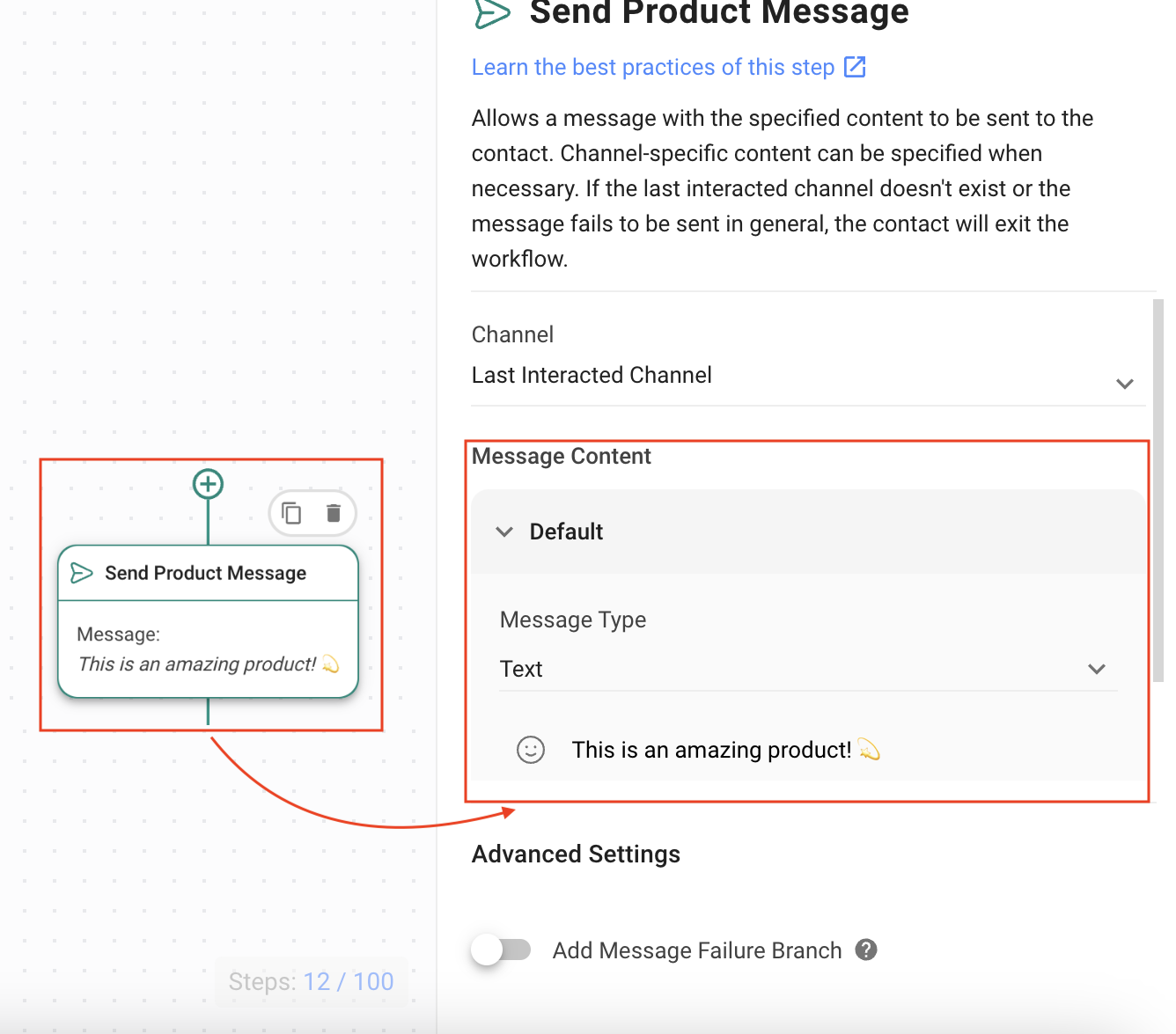
ส่งไฟล์ผลิตภัณฑ์: ส่งข้อมูลที่เกี่ยวข้องกับผลิตภัณฑ์ในไฟล์รูปภาพโดยใช้ขั้นตอน ส่งข้อความ และเลือก ประเภทข้อความ เป็น ไฟล์ หรือ รูปภาพ
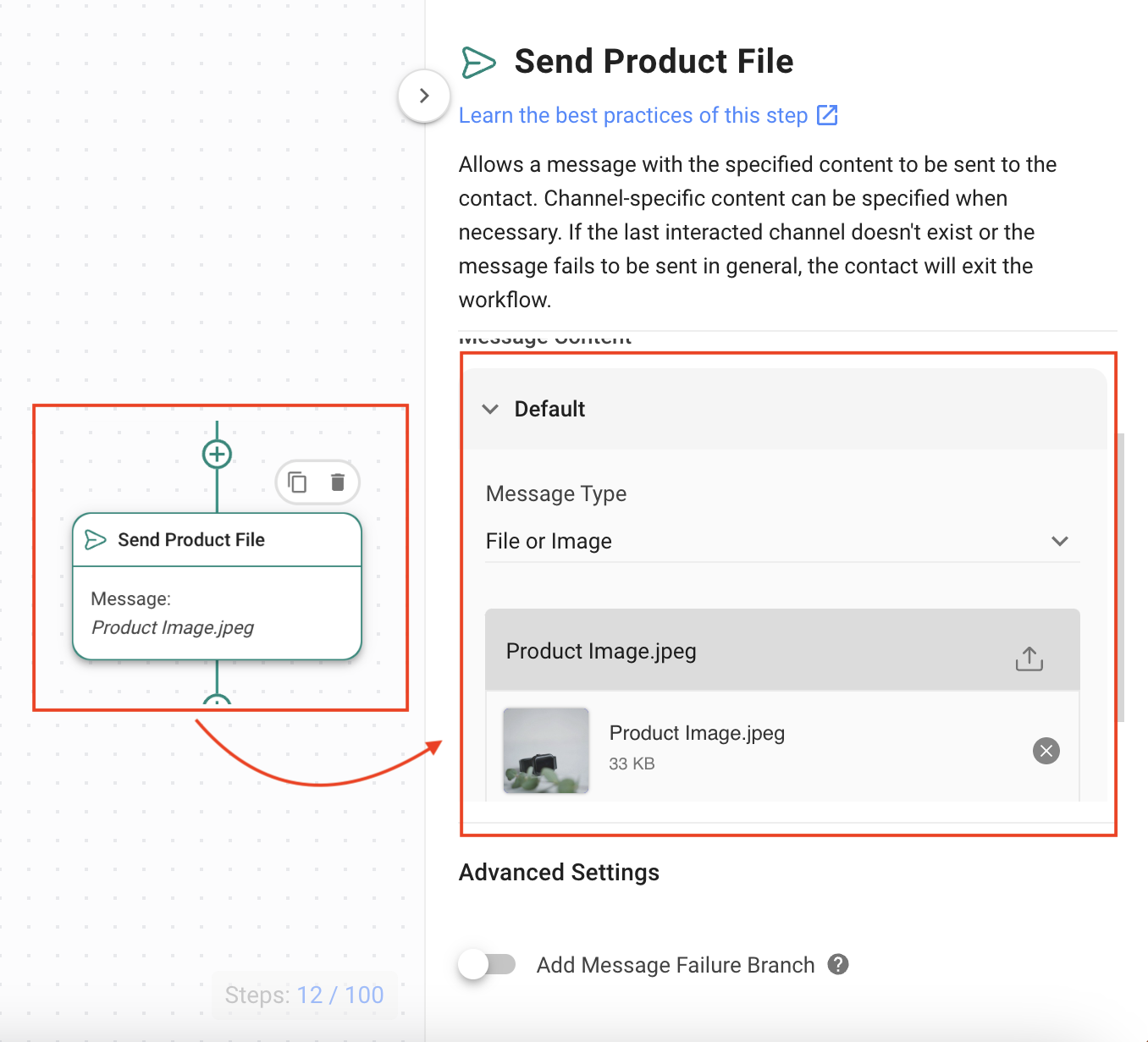
เพิ่มแท็กผลิตภัณฑ์: เพิ่มแท็กของผลิตภัณฑ์ลงในข้อมูลการติดต่อเพื่อใช้ในการกำหนดเป้าหมายใหม่ในภายหลัง
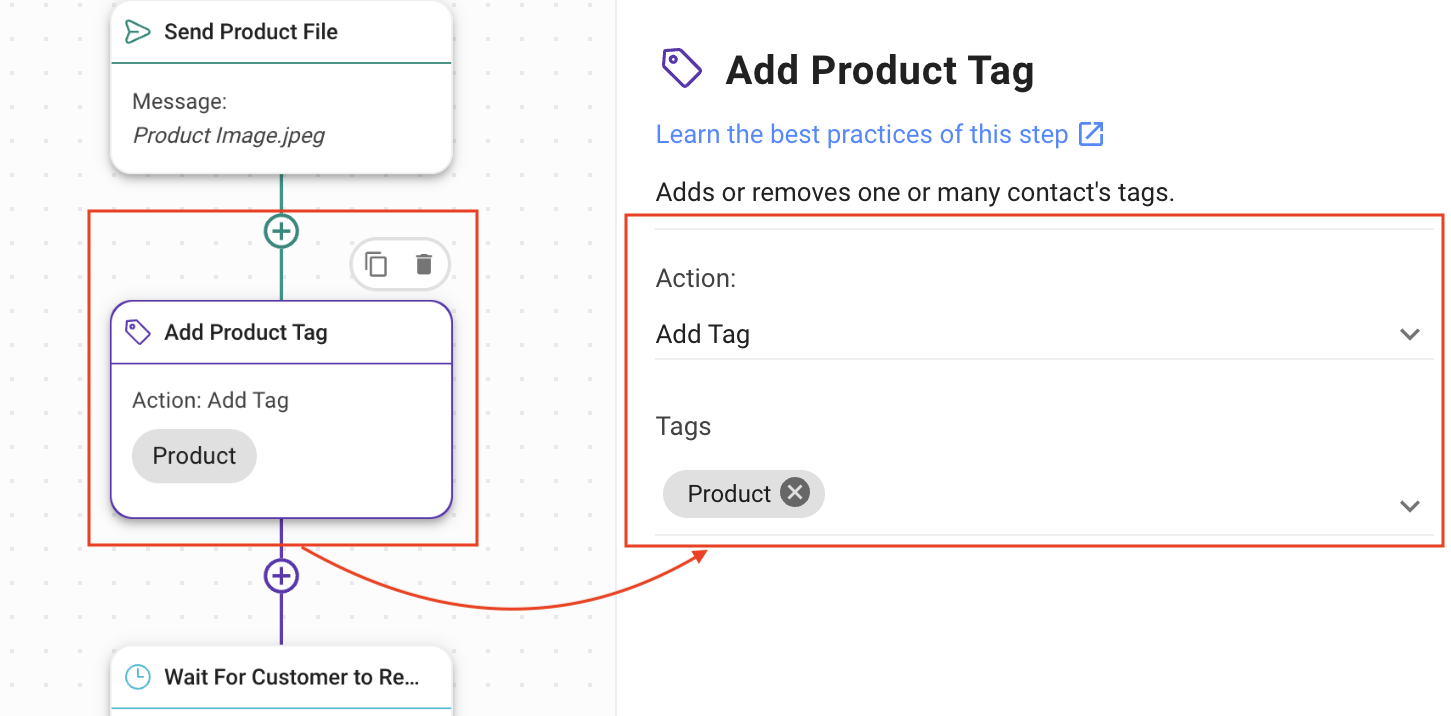
รอให้ผู้ติดต่อตรวจสอบไฟล์: นอกจากนี้คุณยังสามารถรอให้ผู้ติดต่อตรวจสอบข้อมูลผลิตภัณฑ์โดยใช้ขั้นตอน รอ ได้อีกด้วย
ขั้นตอนนี้ใช้ขั้นตอน ถามคำถาม เพื่อให้รายการตัวเลือกแก่ผู้ติดต่อโดยเลือกประเภทคำถาม เป็น ตัวเลือกหลายตัว คำตอบจะถูกบันทึกเป็นตัวแปรที่จะใช้ในขั้นตอนสาขาต่อไป คุณสามารถกำหนดค่าคำตอบสำหรับขั้นตอนเหล่านี้ตามความต้องการทางธุรกิจของคุณได้ ในตัวอย่างเทมเพลตเวิร์กโฟลว์นี้ เราได้เตรียมตัวเลือกคำตอบไว้ดังนี้:
พูดคุยกับฝ่ายขาย
สิ้นสุดการสนทนา
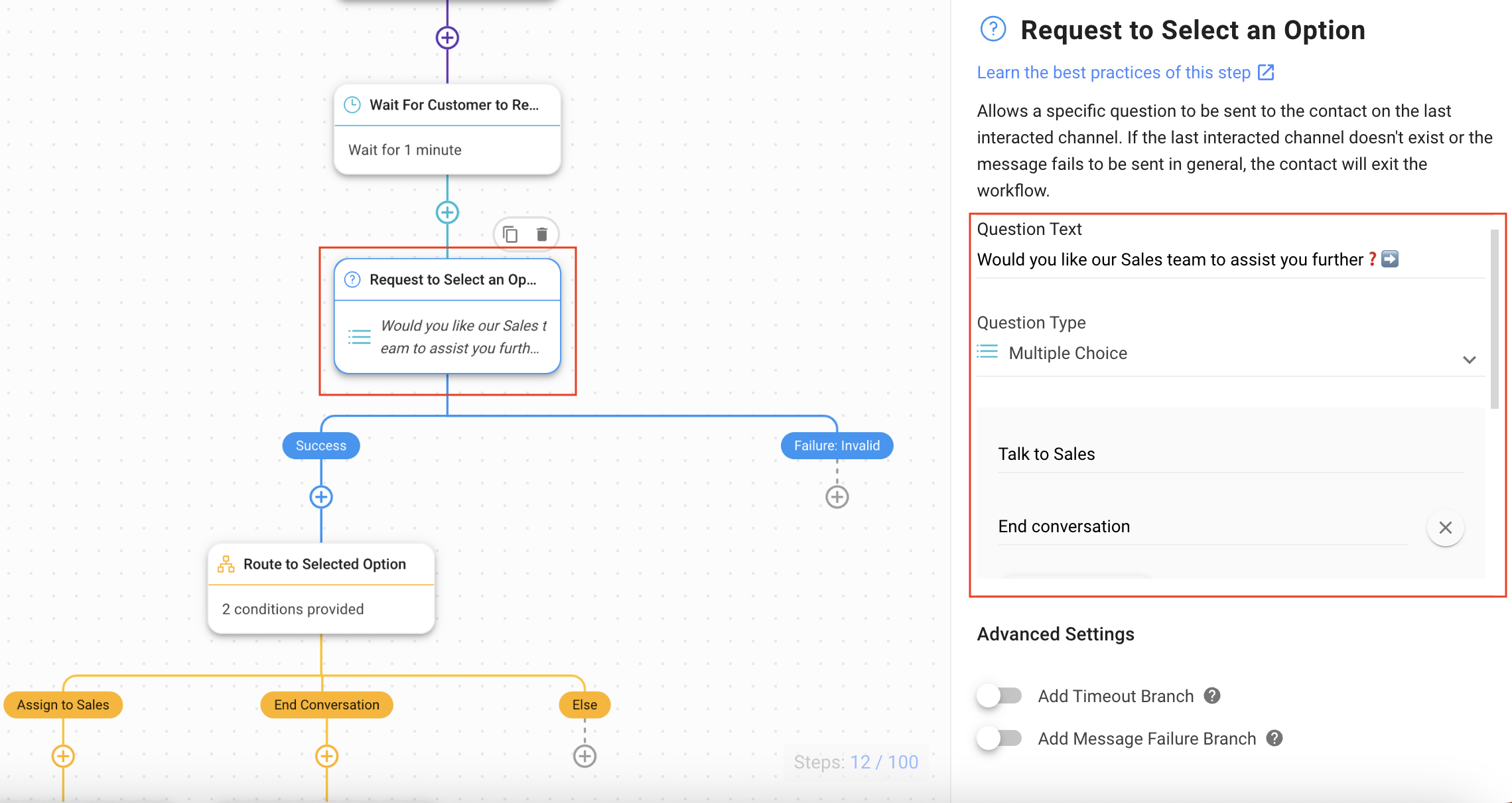
การตอบสนองของผู้ติดต่อจะถูกบันทึกเป็นตัวแปรที่เรียกว่า lead_choice
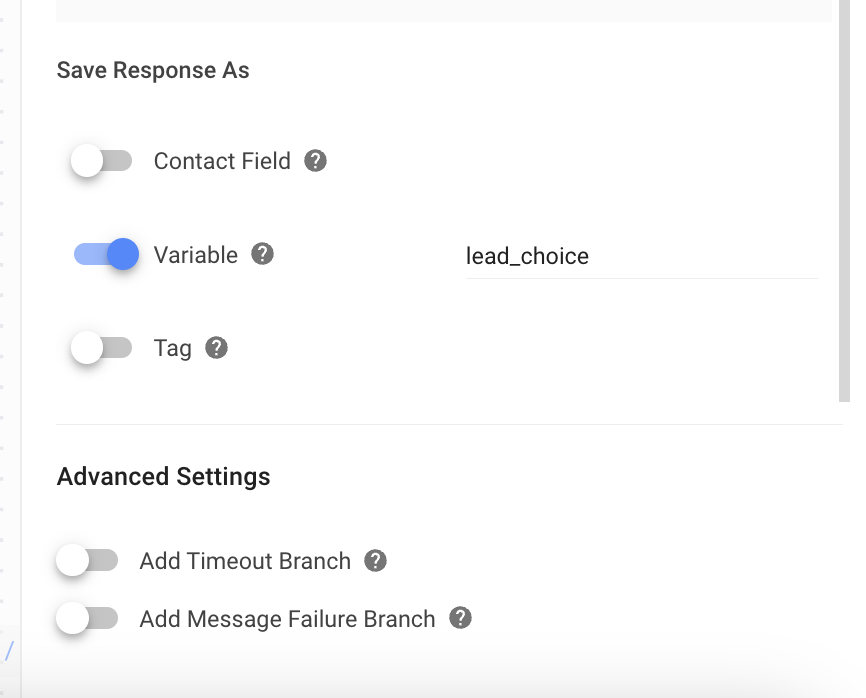
ตัวเลือกเมนูการแชทที่เลือกเส้นทาง: ขั้นตอนนี้จะกำหนดเส้นทางผู้ติดต่อตามการตอบกลับของพวกเขา ในเทมเพลตนี้จะมีการสร้างสาขาสำหรับคำตอบสองคำตอบ
มอบหมายให้กับฝ่ายขาย: เลือกตัวเลือกต่อไปนี้:
หมวด: ตัวแปร
ฟิลด์: lead_choice
ตัวดำเนินการ: เท่ากับ
เลือก: พูดคุยกับฝ่ายขาย
สิ้นสุดการสนทนา: เลือกตัวเลือกต่อไปนี้:
หมวด: ตัวแปร
ฟิลด์: lead_choice
ตัวดำเนินการ: เท่ากับ
เลือก: สิ้นสุดการสนทนา
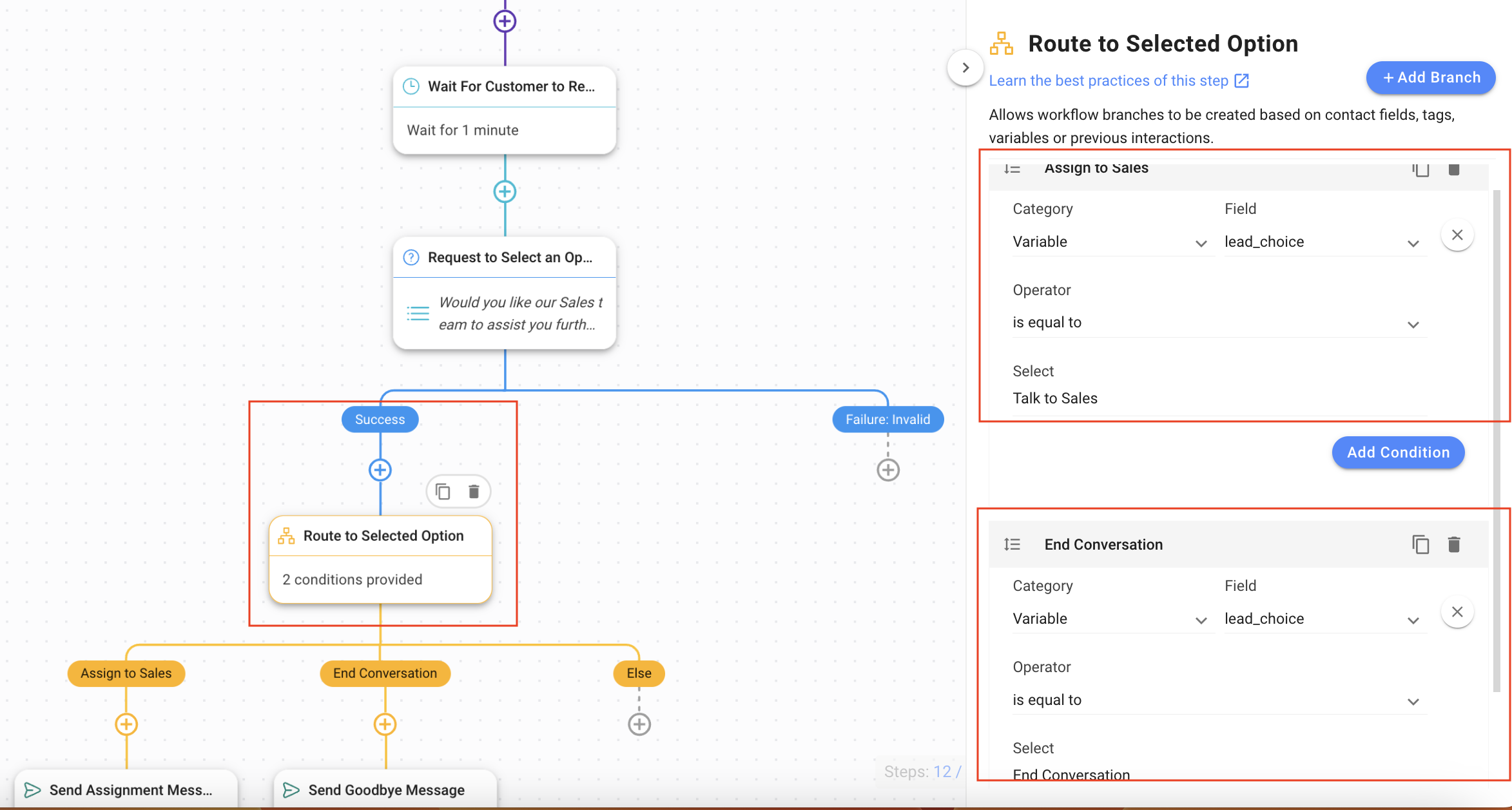
พูดคุยกับฝ่ายขาย: ผู้ติดต่อจะเลือกตัวเลือกนี้หากพวกเขาสนใจผลิตภัณฑ์ สาขา มอบหมายให้กับฝ่ายขาย จัดการเรื่องนี้
ส่งข้อความการมอบหมาย: ส่งข้อความถึงผู้ติดต่อว่าพวกเขาได้รับมอบหมายให้เป็นตัวแทน
มอบหมายให้กับทีมขาย: มอบหมายให้กับตัวแทนฝ่ายขายโดยใช้ขั้นตอน มอบหมายให้
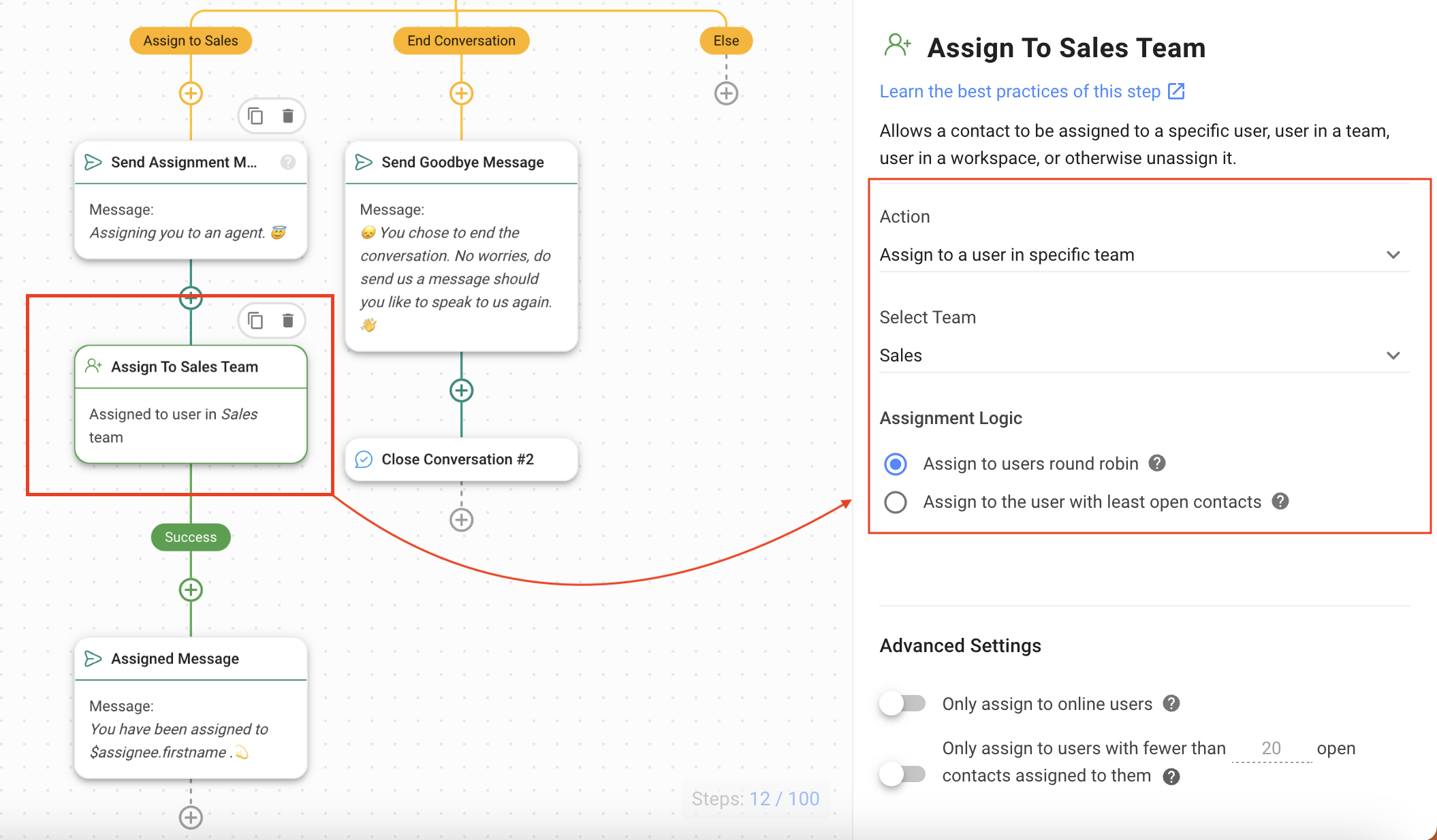
ข้อความที่ได้รับมอบหมาย: ผู้ติดต่อได้รับแจ้งว่าพวกเขาได้รับการมอบหมายให้กับตัวแทนฝ่ายขาย
หากคุณใช้ตัวกระตุ้นโฆษณาคลิกเพื่อแชท ให้เพิ่มขั้นตอนเหตุการณ์ API การส่งการแปลง
หากคุณใช้ TikTok Messaging Ads Triggerให้เพิ่มขั้นตอนส่งเหตุการณ์ TikTok Lower Funnel
ส่งอีเวนต์ API การแปลง: ส่งข้อมูลอีเวนต์ไปยัง Meta เพื่อติดตามและเพิ่มประสิทธิภาพ
ส่งเหตุการณ์ TikTok Lower Funnel: ส่งข้อมูลเหตุการณ์ไปยัง TikTok เพื่อติดตามและเพิ่มประสิทธิภาพ
สิ้นสุดการสนทนา: ผู้ติดต่อจะเลือกตัวเลือกนี้หากพวกเขาไม่สนใจผลิตภัณฑ์ สาขา End Conversation จัดการเรื่องนี้
ส่งข้อความลา: ส่งข้อความลาไปยังผู้ติดต่อเพื่อแจ้งให้ทราบว่าการสนทนากำลังจะสิ้นสุด
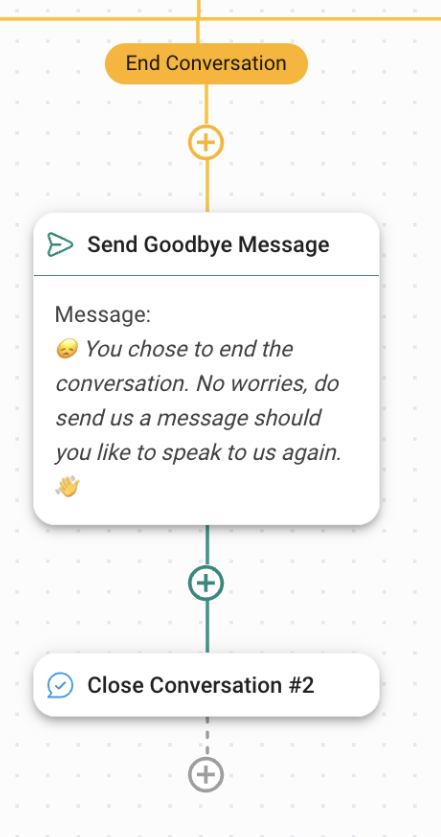
เมื่อคุณตั้งค่าเสร็จสิ้นแล้ว ให้เผยแพร่เวิร์กโฟลว์ของคุณเพื่อเริ่มแชร์ข้อมูลผลิตภัณฑ์และกำหนดเส้นทางผู้ติดต่อตามการเลือกที่พวกเขาได้เลือกไว้ในเมนู
บทความที่เกี่ยวข้อง 👩💻